

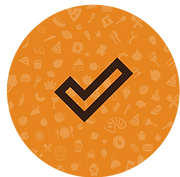
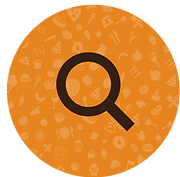


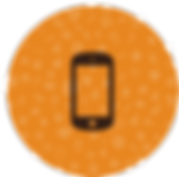

tixeeとは、スマホ専用の総合チケットサービスです。
そのため、tixeeアプリをインストール後は、アプリ内でChargePassを検索してください。
tixeeでは、いつでもどこでもChargePassを購入でき、カードを持ち歩かなくてもスマホがあればChargePassを利用できます。
③仮登録
スマホチケット tixee の利用手順
無料会員新規登録
①アプリをインストール
④登録完了
下記のApp store、Google playのアイコンをクリックし、tixeeアプリをインストールしてください。
会員登録は無料で行えます。「新規登録」から、メールアドレス、パスワード、名前、性別、生年月日を入力します。Facebook IDでの登録もでき、その場合は仮登録がありません。
tixeeの本登録完了画面が表示されたら、会員登録は完了です。メールアドレスとパスワードは今後もログインに必要です。
ChargePassを購入
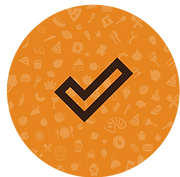
①検索
②購入手続き
③購入完了
tixeeアプリを立ち上げて、ログインします。
「探す」から「チャージパス」or「ChargePass」と検索してください。
クレジットは、VISA、Master、American Express、JCBが利用できます。
お支払い完了後に、ご注文完了メールが届きます。
購入したチケットの詳細は「マイチケット」から確認できます。

店舗での利用方法
①注文時に提示
②美味しくいただく
③もぎってもらう
④会計
対象メニューを注文時に、tixeeアプリを立ち上げて「マイチケット」から「ChargePass」を選択し、店員に提示してください。
対象メニューを美味しくいただきます。
店員に右から左へスワイプし、ChargePassをもぎってもらいます。
詳細は下記の「もぎり方」をご確認ください。
ChargePass特別価格をお支払いいただき、完了となります。
もぎり方
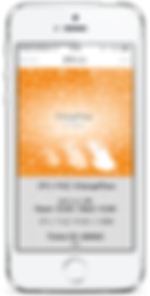
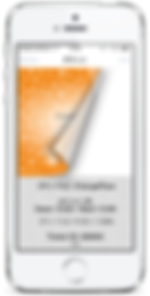
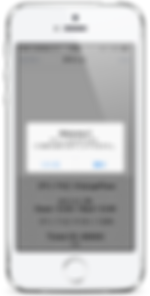

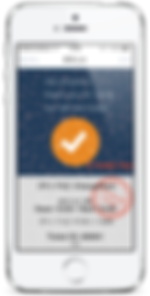
①画面提示
②もぎり
④店舗コード
③確認画面or使用枚数
⑤完了
tixeeアプリを立ち上げて、「マイチケット」から「ChargePass」を選択しておいてください。
店員に、右から左にスワイプしてもらいます。
落下によるトラブルを防ぐため、店員にスマホを渡さないようにしてください。
店員に、「チケットをもぎりますか?」に対して、「はい」を選択してもらいます。
もしくは「○枚もぎる」に対して、対象人数を選択してもらってください。
店員に、店舗ごとに異なったコードを入力してもらい、「OK」をクリックします。
この画面になると、もぎりが完了となります。
会計前に必ずこの画面になっていることを確認してください。
注意事項
-
スマートフォンのみ対応となります。
-
クレジットは、VISA、Master、American Express、JCB が利用できます。
-
落下破損のトラブルを防ぐために、店員にスマートフォンを渡さないようにしてください。
-
ChargePassのルールをよくご確認ください。
スマホチケット tixee について
インストール後はアプリ内で、ChargePassを検索しなければなりませんので、こちらをご覧ください。
②無料会員登録

